كيفية إصلاح خطأ النسخ الاحتياطي 0x80070013 (09.05.25)
عاجلاً أم آجلاً ، سيفشل محرك الأقراص الثابتة بجهاز الكمبيوتر لديك بسبب الإصابة بالبرامج الضارة أو البيانات التالفة أو فشل الأجهزة. لا يتعلق الأمر غالبًا بما إذا كان ، ولكن متى. أفضل طريقة للاستعداد لهذا الاحتمال هو إجراء نسخ احتياطي لملفاتك.
يعد إنشاء نسخة احتياطية من الملفات المهمة جزءًا لا يتجزأ من خطة استرداد الكمبيوتر. عند حدوث أخطاء أو حوادث غير متوقعة ، على الأقل لديك شيء ما ترجع إليه ولا داعي للقلق بشأن فقد ملفاتك المهمة.
هناك العديد من الطرق لإنشاء نسخة احتياطية على Windows. يمكنك إما نسخ ملفاتك ولصقها يدويًا إلى محرك النسخ الاحتياطي أو استخدام نظام النسخ الاحتياطي المدمج سهل الاستخدام في Windows. تم تجهيز Windows 10 بأداة صورة النظام التي تتيح لك إنشاء نسخة احتياطية لصورة النظام تحتوي على كل ما هو موجود على جهاز الكمبيوتر الخاص بك ، بما في ذلك تثبيت WIndows والإعدادات والملفات والتطبيقات. يمكنك بعد ذلك حفظ نسخة احتياطية لصورة النظام على محرك أقراص خارجي يمكنك فصله بسهولة والاحتفاظ به في مكان آمن.
ومع ذلك ، أبلغ العديد من مستخدمي Windows 10 مؤخرًا عن مواجهة خطأ 0x80070013 عند تشغيل النسخ الاحتياطي على USB ومحركات أقراص خارجية أخرى.
نصيحة احترافية: فحص جهاز الكمبيوتر الخاص بك بحثًا عن مشكلات الأداء والملفات غير المرغوب فيها والتطبيقات الضارة وتهديدات الأمان
التي يمكن أن تسبب مشاكل في النظام أو بطء الأداء.
عرض خاص. حول Outbyte ، وإرشادات إلغاء التثبيت ، واتفاقية ترخيص المستخدم النهائي ، وسياسة الخصوصية.
تشرح هذه المقالة رمز الخطأ الاحتياطي 0x80070013 وكيف يمكنك إصلاحه.
ما هو 0x80070013 خطأ النسخ الاحتياطي؟0x80070013 هو رمز خطأ مرتبط بأذونات محرك الأقراص. خطأ النسخ الاحتياطي 0x80070013 يعني أن محرك الأقراص محمي ضد الكتابة ولا يمكنك كتابة بيانات جديدة فيه. تحتاج إلى الحصول على إذن الحقوق الكامل لتتمكن من نسخ البيانات الجديدة إلى محرك الأقراص الخارجي.
في الآونة الأخيرة ، أبلغ العديد من مستخدمي Windows 10 عن ظهور الخطأ 0x80070013 عند إجراء نسخة احتياطية بعد الترقية إلى Windows 10 October 2018 Update 1809. حاول أحد المستخدمين إعداد نسخة احتياطية أسبوعية ، لكن التقدم توقف عند 97٪ ولم يكتمل أبدًا. أظهر مدير المهام استخدام وحدة المعالجة المركزية بنسبة 0 ٪ وعندما أوقف عملية النسخ الاحتياطي ، ظهر رمز الخطأ 0x80070013. عند التحقق من جميع الأذونات وإعدادات الأمان ، أكد المستخدم أنه من المفترض أن يكون لديه وصول كامل إلى محرك الأقراص.
حاول مستخدم آخر نسخ الملفات يدويًا إلى محرك الأقراص الذي كان يستخدمه للنسخ الاحتياطي ، واكتشف أن محرك الأقراص لم يكن لديه أيضًا مشكلات تتعلق بالإذن لأنه كان قادرًا على نسخ بيانات جديدة إليها.
كيفية إصلاح الخطأ 0x80070013أول شيء عليك القيام به عندما تحصل على رمز الخطأ الاحتياطي 0x80070013 هو التحقق مما إذا كان لديك الحقوق الصحيحة على محرك الأقراص الذي تحاول استخدامه للنسخ الاحتياطي. للقيام بذلك:
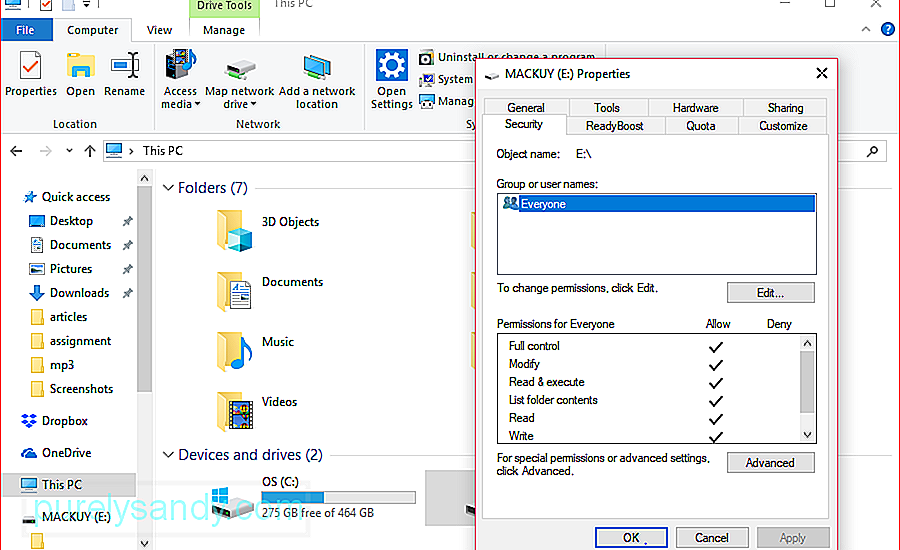
إذا بدا أنه لا توجد مشكلة في إذن محرك الأقراص الخاص بك ، فيمكنك تجربة الطرق أدناه لإصلاح الخطأ 0x80070013.
قم بإزالة سمة القراءة فقط لمحرك الأقراص.يحدث النسخ الاحتياطي 0x80070013 لأن نظامك يقرأ القرص على أنه محمي ضد الكتابة. لإيقاف تشغيل ميزة القراءة فقط في محرك الأقراص ، اتبع الخطوات التالية:
يلزمك تسجيل الدخول كمسؤول لتتمكن من الحصول على الملكية أو تغيير الأذونات للمجلدات ومحركات الأقراص.
للقيام بذلك:
أحد الأسباب المحتملة لحدوث أخطاء النسخ الاحتياطي 0x80070013 هو وجود من الملفات التالفة. لتجنب تداخل الملفات التالفة مع عملياتك ، من المهم أن تتخلص من جميع الملفات غير الضرورية الموجودة على جهاز الكمبيوتر الخاص بك. يعد حذفها يدويًا أمرًا مرهقًا ويستغرق وقتًا طويلاً ، لذا فإن استخدام تطبيق مثل Outbyte PC Repair هو أكثر عملية. فهي لا تقوم فقط بتنظيف جهاز الكمبيوتر الخاص بك ، بل يمكنها أيضًا تحسين ذاكرة الوصول العشوائي لديك لتحسين السرعة والأداء.
قم بتهيئة محرك الأقراص.إذا لم يعمل شيء آخر ، فإن الحل الوحيد المتبقي هو تهيئة محرك الأقراص. تأكد من أن لديك نسخة من جميع الملفات الموجودة على محرك الأقراص الخارجي لتجنب فقدان البيانات.
اتبع هذه الإرشادات لتهيئة محرك الأقراص بأمان:
يعد الاحتفاظ بنسخة احتياطية أمرًا بالغ الأهمية في كل عملية لاستعادة البيانات. نأمل أن يساعدك هذا الدليل في حل الخطأ 0x80070013 حتى تتمكن من إنشاء نسختك الاحتياطية بنجاح.
فيديو يوتيوب: كيفية إصلاح خطأ النسخ الاحتياطي 0x80070013
09, 2025

